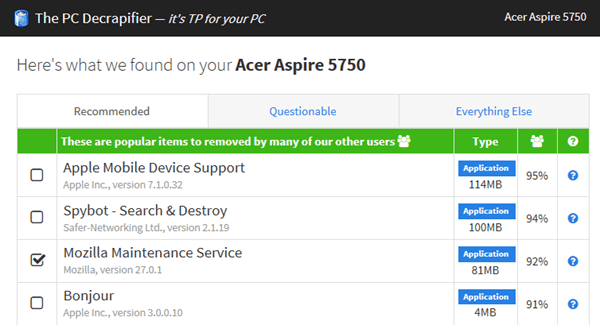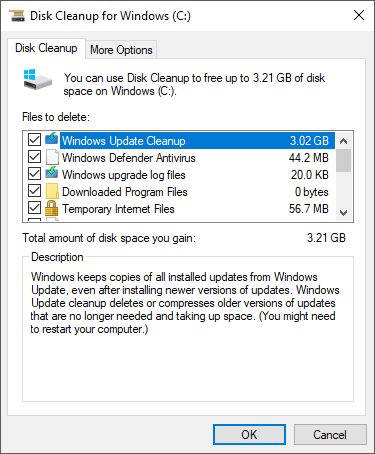Windows 10 jest dość cholernie szybki w porównaniu ze starszymi wersjami systemu Windows, takimi jak Windows Vista i Windows 7, zwłaszcza przy starcie systemu. Jeśli zastąpisz dysk twardy dyskiem SSD (dysk SSD), jest on jeszcze bardziej absurdalnie szybki! Ale zawsze chodzi o optymalizację systemu, aby był jeszcze szybszy!
Korzystam z systemu Windows 10 przez jakiś czas i mam kilka drobnych poprawek, które sprawiły, że mój Windows 10 system działa niesamowicie szybko. W tym artykule opiszę tylko rzeczy, które możesz zrobić w systemie Windows 10. Zawsze możesz dodać pamięć, uzyskać SSD lub dodać inne ulepszenia wydajności sprzętu, ale ten post skupi się na oprogramowaniu.
Tip # 1 - Włącz szybkie uruchamianie
Szybkie uruchamianie to nowa funkcja systemu Windows 8/10, która pomaga bardzo szybko uruchomić komputer z powrotem po zamknięciu systemu. Za tą funkcją kryje się wiele technicznych aspektów, których nie wyjaśniam szczegółowo tutaj, ale zasadniczo system Windows nie ładuje wszystkiego od zera podczas rozruchu, co znacznie skraca czas rozruchu.
Jeśli nie masz włączonego szybkiego uruchamiania, naprawdę spowolnisz komputer z systemem Windows 10. Sprawdź mój poprzedni artykuł na temat umożliwiające szybkie uruchamianie w systemie Windows 10.
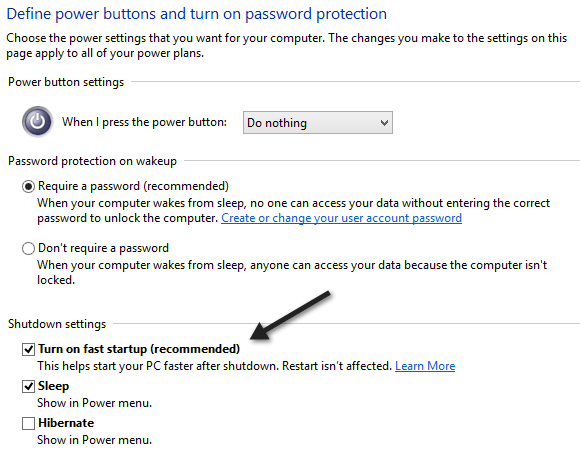
Tip # 2 - Optymalizuj dyski
Zoptymalizuj dyski twarde za pomocą funkcji Optymalizuj dyski w systemie Windows 10. Jest to w zasadzie zamiennik Defragmentatora dysków. Upewnij się, że cotygodniowa optymalizacja jest włączona dla wszystkich dysków. Możesz przeczytać mój poprzedni wpis na temat włącz Optymalizuj dyski w systemie Windows 10.
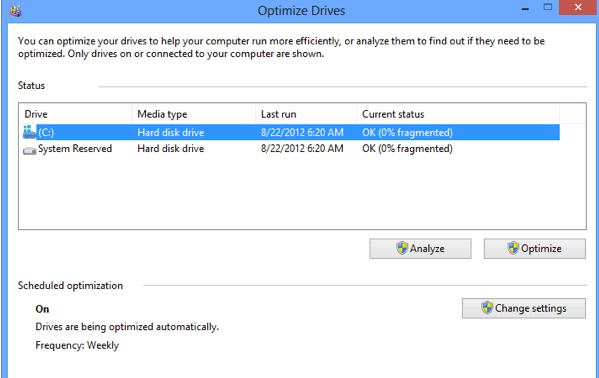
Tip # 3 - Dopasuj dla najlepszej wydajności
Zawsze uważałem animacje, cienie i inne małe efekty wizualne za całkowicie bezużyteczne w systemie Windows. Podobnie jak w poprzednich wersjach, możesz po prostu je wyłączyć, klikając prawym przyciskiem myszy Komputer, wybierając Właściwości, a następnie klikając Zaawansowane ustawienia systemu.
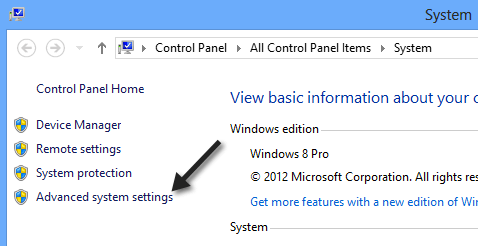
W oknie dialogowym Właściwości systemukliknij kartę Zaawansowane, a następnie kliknij przycisk w Ustawieniachw Wydajności.
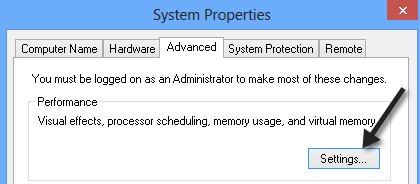
Na koniec kliknij Dostosuj do najlepsza wydajność, która w zasadzie odznacza wszystkie animacje i efekty.
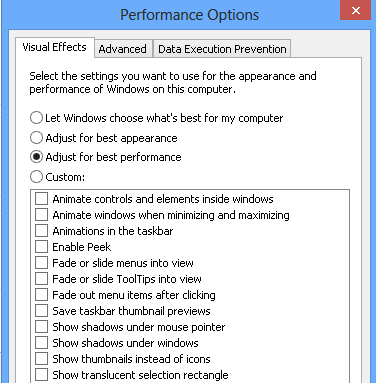
Tip # 4 - Elementy startowe
Podobnie jak w przypadku wszystkich wersji systemu Windows, musisz wyłączyć wszystkie niepotrzebne elementy startowe i to samo dotyczy systemu Windows 10. Zamiast znajdować się w MSCONFIG, znajdziesz teraz elementy startowe w Menedżerze zadań. Śmiało i wyłącz wszystko, co nie musi się uruchamiać w logowaniu do systemu Windows.
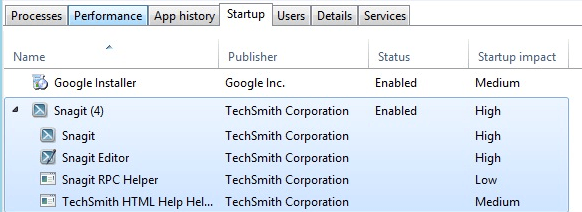
To, co jest fajne w Windows 10, to to, że daje ci również Wynik Uruchamianie, dzięki czemu można szybko sprawdzić, które elementy startowe najbardziej spowalniają system. Jeśli możesz je wyłączyć, zrób to.
Tip # 5 - Clean Your Drive
Ostatnia wskazówka to połączenie kilku rzeczy, które robię, ale wszystkie one wymagają czyszczenia dysku . Po pierwsze, należy odinstalować wszelkiego rodzaju crapware z komputera. Napisałem cały artykuł o tym, jak usuń niechciane oprogramowanie z komputera z systemem Windows.
Im więcej oprogramowania można usunąć z komputera, tym szybciej się załaduje. Zauważ, że w Windows 10 masz również aplikacje Windows Store, które musisz odinstalować, przechodząc do Aplikacjew Ustawienia.
Po drugie, potrzebujesz do uruchomić czyszczenie dysku, zwłaszcza po zainstalowaniu dużej aktualizacji funkcji w systemie Windows 10. Po uaktualnieniu do systemu Windows 10 ze starszej wersji systemu Windows oczyszczenie dysku pozwoli zaoszczędzić mnóstwo miejsca usuwanie folderu Windows.old.
Ponadto sprawdź mój post na innych sposoby zmniejszenia wykorzystania miejsca na dysku. Na koniec musisz upewnić się, że w systemie nie ma żadnych wirusów ani złośliwego oprogramowania. Obecnie najlepsze oprogramowanie antywirusowe to Malwarebytes Anti-Malware. Przeczytaj mój drugi post na temat prawidłowo skanuj swój system pod kątem złośliwego oprogramowania i spyware.
Mam nadzieję, że te pięć wskazówek pomoże ci cieszyć się szybszym Windows 10. Jeśli masz jakieś sugestie własne, proszę napisać komentarz tutaj. Ciesz się!